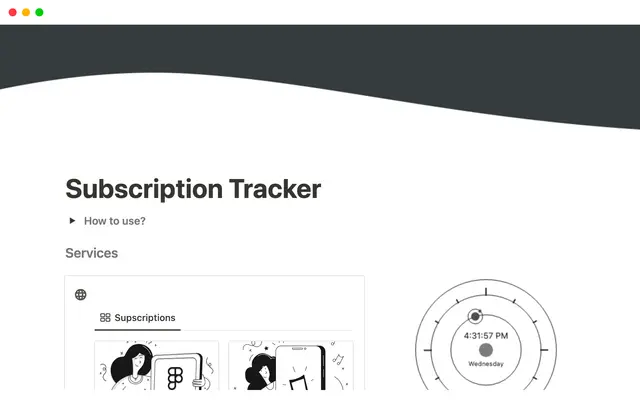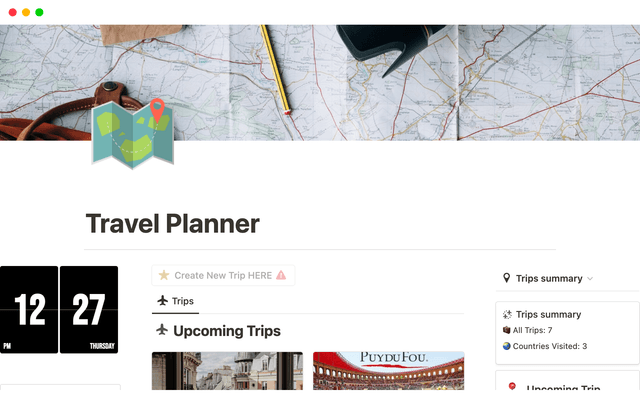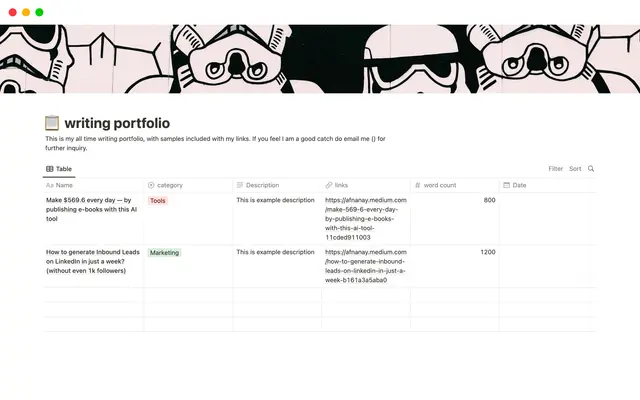Notion의 AI 기반 지식 허브 종합 가이드
AI 기반 지식 허브는 매일 팀의 시간을 크게 절약해 줄 수 있습니다. Notion에서 AI 기반 지식 허브를 만들고, 배포하고, 유지 관리하는 방법을 알아보세요.
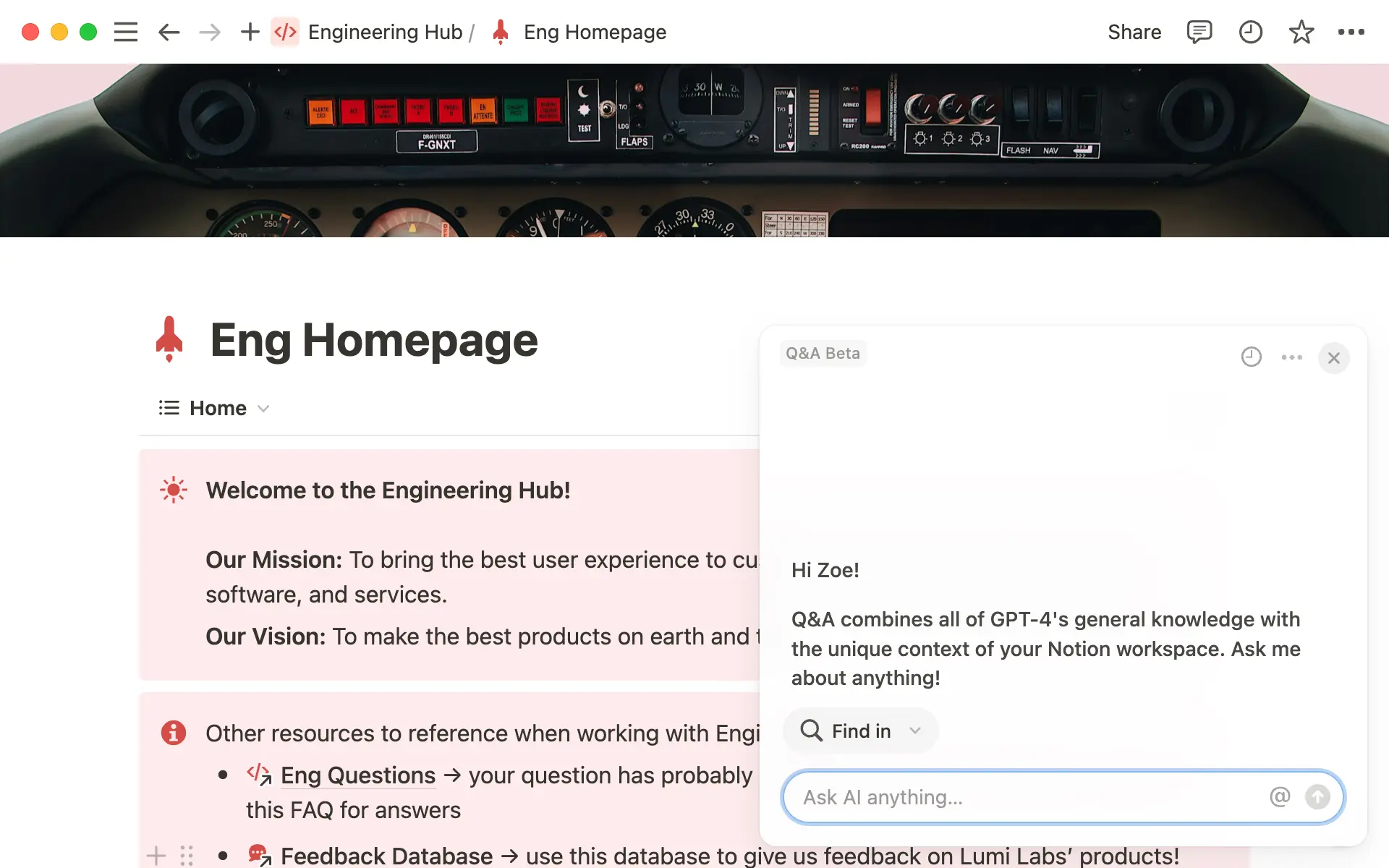
- 허브 전략을 수립하고 관련인들과 커뮤니케이션하기
- 허브를 위한 공간 만들기
- 팀스페이스부터 시작해서 템플릿으로 채우기
- 사용 사례별 트래커 선택하기
- 허브에 콘텐츠 채우기
- 콘텐츠 옮기기, 가져오기, 만들기
- AI 커넥터 추가하기
- 다듬고 게시하기
- 팀과 허브 공유하기
- 허브의 사용 권한 구성하기
- 허브를 공지하고 팀 교육하기
- 내부 커뮤니케이션에 집중하기
- 허브를 확장하고 유지 관리하기
- 콘텐츠를 최신 상태로 유지하기
- 지속적 확장을 위한 팁과 요령
직원들이 필요한 정보를 찾지 못해 힘들어하는 경우가 있습니다. 그러면 모두의 업무가 비효율적으로 진행되고 회사에 큰 손실이 발생하겠죠.
Notion은 고객과 함께 정보를 생성하고 찾기 위한 더 나은 방법을 구상했습니다. 그 결과, AI 지식 허브가 탄생했습니다. 지식 허브는 회사가 직원들에게 업무에 필요한 정보를 찾고 이해하는 역량을 기르도록 도움을 줍니다.
신규 직원을 온보딩할 때나 엔지니어링 문서를 한데 모아둘 소스를 만들 때, 대규모로 고객 경험팀을 지원할 때, 내부 IT 티켓을 생성하지 않고 문제를 해결할 간편한 방법을 찾을 때, AI Q&A 기능을 갖춘 지식 허브가 도와줄 거예요.
이 가이드에서는 지식 허브를 만들어 배포하고 유지 관리할 때 필요한 모든 내용을 설명합니다.
다들 그렇듯이 지식 허브를 빨리 만들어 완성하고 싶겠지만 먼저 계획을 세우는 것이 중요합니다. AI를 성공적으로 구현하려면 전략적으로 명확한 목표가 필요하고, 지식 허브를 누가 사용할지, 무슨 정보를 찾을지, 애초에 지식 허브를 만드는 데 왜 투자하는지를 파악해야 합니다.
Notion에서 지식 허브를 만들기 전에 아래 내용을 참고해 보세요.
허브를 사용할 사람 파악 — 지식 허브의 주 사용자가 누구인지 판단하세요. 허브에서 정보를 찾을 사람은 직원이 될 수도 있고 부서나 특정 팀이 될 수도 있겠죠.
주요 이해관계자 결정 — 지식 허브의 개발과 성공에 중대한 영향을 미칠 사람을 파악하세요. Notion 챔피언, 지식 매니저, IT 관리자나 그 외에 조직 내에서 관련이 있는 사람(해당하는 경우 비즈니스 운영 책임자 또는 비서 실장) 등 여러 명으로 구성될 수 있습니다.
현재 상태 평가, 사용자 피드백 수렴 — 잠재적 사용자의 의견을 수렴하여 지식 허브에 대한 사용자의 니즈와 기대 사항을 이해하세요. 그 사람들이 질문의 답을 어디에서 찾는지, 혹은 찾지 못하고 있는지 알아보고 현재 답을 찾는 데 시간이 얼마나 걸리는지 파악하세요. 이 프로젝트에서 여러분의 목표는 검색에 사용하는 시간을 줄이는 것입니다.
문서 찾기, 미래의 상태에 대한 콘텐츠 맵 만들기 — 다음으로, 문서를 분석해 보세요. 현재 문서로 무슨 질문에 답을 할 수 있나요? 새로 문서를 작성해야 하나요? 기존의 문서를 업데이트해야 하나요? 알아낸 내용을 모두 적어 두세요. 나중에 필요할 테니까요.
측정 가능한 ROI 목표 수립 —여기까지 완료했으면 현재 워크플로에서 불편한 점이 무엇인지 감을 잡으셨을 거예요. 그러면 이제 프로젝트의 실질적인 목표를 수립할 시간이에요. Notion AI는 팀이 정보 검색 시간을 크게 절약하고 직장에서 전반적인 생산성과 만족도를 높이는 데 도움이 될 수 있어요. Notion AI ROI 계산기를 사용해서 팀의 목표를 수립해 보세요.
이 가이드의 이어지는 내용에서는 현재 상태에서 벗어나 Notion의 새로운 지식 허브를 만들기 위해 필요한 단계를 하나씩 설명하겠습니다. 그럼, Notion으로 즐거운 시간 되세요!

모든 팀원이 업무에 필요한 정보에 적시에 액세스할 수 있을 때 팀은 최선의 결과를 낼 수 있습니다. 사무실의 입구가 생산적인 근무일을 위한 분위기를 조성하듯이, 지식 허브의 홈 베이스는 Notion에서 무엇을 찾을 수 있을지에 대해 적절한 기대치를 만들어 줍니다.
팀스페이스부터 시작해서 템플릿으로 채우기
먼저 지식 허브에 전용 팀스페이스를 설정하세요. 이 공간은 모든 지식 허브 템플릿과 리소스가 저장되는 곳입니다. 허브에 기여하거나 허브를 사용하는 모든 팀원이 쉽게 액세스할 수 있어야 합니다. 멤버가 자동으로 추가되도록 '기본' 팀스페이스로 만들거나 누구나 가입할 수 있도록 사용 권한을 '공개'로 설정하면 됩니다.
팀스페이스 설정을 마쳤으면 허브의 아키텍처 만들기를 시작할 수 있습니다. 지금은 사용자가 허브를 어떻게 탐색할지에 초점을 맞추세요. 지식 허브 템플릿에는 최소한 아래의 구성 요소가 있어야 합니다.

모든 팀을 위한 템플릿을 사용한다면 이 단계를 건너뛰세요.
Notion에서는 정보의 허브 역할을 할 수 있는 최고의 템플릿들을 만들었습니다.
이러한 템플릿을 사용하려면 워크스페이스에 템플릿을 복제하고 각 페이지를 새로 만든 팀스페이스의 사이드바로 옮기세요. 그 다음, 허브에 콘텐츠를 채우고 팀에 배포하는 방법에 관한 가이드를 계속해서 읽어보세요.
최상위 페이지 — 단 하나의 최상위 페이지를 사용해서 지식 허브의 랜딩 페이지 역할을 하도록 합니다. 이곳에서 팀은 허브에 들어 있는 정보를 조감도처럼 개괄적으로 볼 수 있고 허브를 어떻게 사용할지 파악할 수 있습니다. 주의를 끌고 싶은 페이지를 멘션하거나 (자세한 내용은 나중에 설명하겠지만) 피드백을 요청하는 데도 최상위 페이지가 유용합니다.
위키 데이터베이스(최상위 페이지에 포함) — 최상위 페이지를 만들고 나면 Notion 페이지의 왼쪽 상단에 있는
...메뉴의 '위키로 전환' 버튼을 사용해서 하위 페이지를 정리하기 위한 새 보기를 만들 수 있습니다. 데이터베이스에 페이지를 추가하면 태그와 인증 등의 속성으로 지식 허브를 정리하고 확장하는 데 큰 도움을 받을 수 있습니다. 위키 데이터베이스에 대해 여기에서 자세히 알아보세요 →
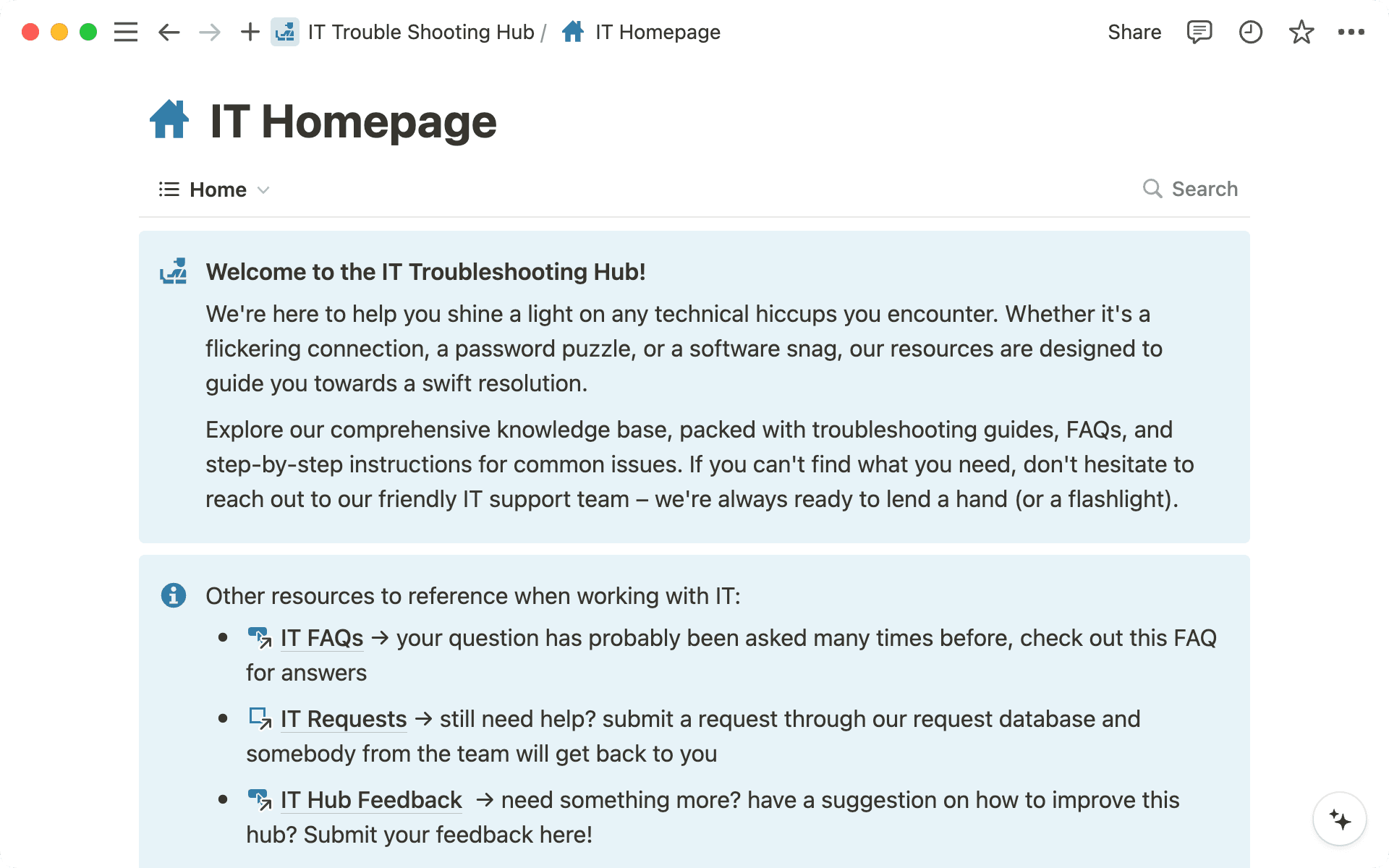
자주 묻는 질문(FAQ) — 자주 묻는 질문(FAQ) 데이터베이스는 지식 허브를 만들 때 중요한 두 가지 역할을 수행합니다. 첫째, 긴 문서 속에 묻혀버릴 수 있는 주요 정보를 위한 리포지토리를 만들어 줍니다. 둘째, 자주 묻는 질문에 대한 답을 AI가 더 쉽게 찾을 수 있도록 도와주므로 팀이 최대한 빠르게 원하는 답을 얻을 수 있습니다.
AI Q&A — 앱의 오른쪽 하단에 AI 아이콘이 있어야 합니다. 보이지 않으면 '설정'에서 AI를 활성화했는지 확인하세요. 본인은 물론 최종 사용자도 AI Q&A에서 지식 허브의 콘텐츠에 관해 질문을 남길 수 있습니다.
사용 사례별 트래커 — 프로덕트 피드백 트래커, IT 요청 시스템처럼 조직 내 각기 다른 팀의 특정한 니즈를 충족하도록 맞춤화됩니다. 워크플로에 대한 인사이트를 얻고, 진행 상황을 트래킹하고, 모두가 필요한 정보에 액세스할 수 있는지 확인하는 데 도움이 됩니다.

Notion이 처음이신가요?
사용 사례별 트래커 선택하기
오늘날 워크스페이스에서 지식을 관리한다는 것은 단순히 위키에 문서를 모아두는 것을 의미하지 않습니다. 예를 들면, IT 티켓의 상태나 특정 프로덕트 영역에 최근에 다른 사람이 피드백을 남겼는지 등, 상태나 상황에 변화가 있을 수 있는 내용에 관해서도 직원들이 질문하고 답을 얻을 수 있어야 합니다. 일상 업무에 대한 트래커 역할도 하는 지식 베이스가 있다면 이런 기능은 더 이상 꿈이 아니라 현실입니다.
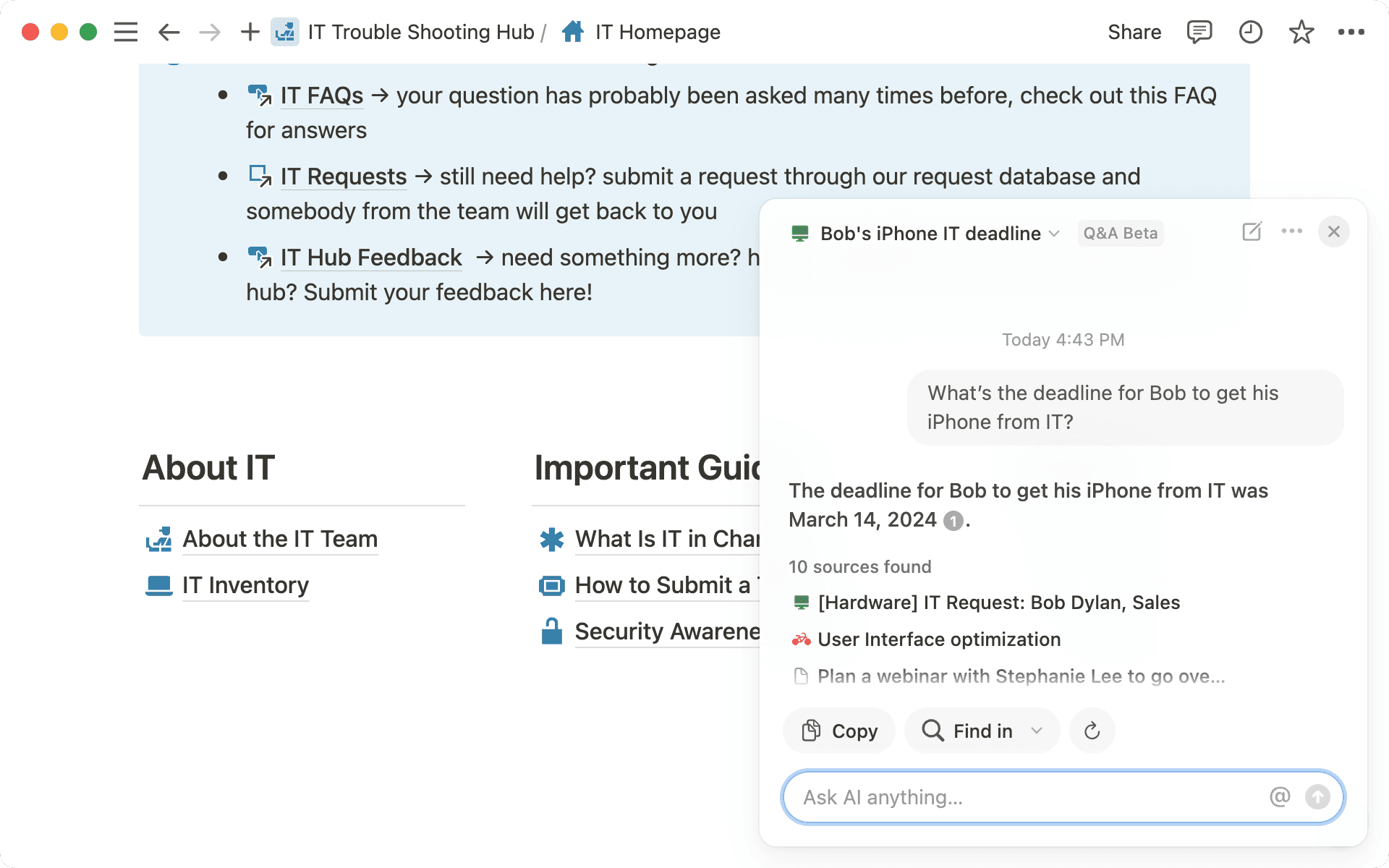
아래의 예를 생각해 보세요. 각각의 예에서 Notion의 유연한 구조를 활용하여 액세스가 쉽고 실제 활용이 가능한 방식으로 정보를 정리하기 때문에 팀이 더 효과적으로 공동 작업을 할 수 있습니다.

팀을 위한 트래커
다음 단계로 가기 전에 허브에 어떤 정보를 더 추가하고 싶은지 결정하고 초기 프레임워크를 만들어 보세요. 위에서 알려드린 템플릿을 사용한다면 더 좋겠죠.

워크스페이스 아키텍처를 만드는 방법을 더 자세히 알아보고 싶으신가요?
지식 허브의 아키텍처를 설정한 후에는 팀의 콘텐츠를 추가하기 시작하면 됩니다. 지식 허브를 만드는 프로세스에서 아마 가장 시간이 오래 걸리는 단계가 되겠지만 최종 사용자에게 허브를 배포할 때가 되면 보람이 있을 거예요. 지식 허브의 가치는 그 안에 포함된 정보의 품질에 달려 있습니다.
콘텐츠 옮기기, 가져오기, 만들기
지식 허브에 포함할 문서를 적어두라고 했던 것, 기억하시나요? 이제 그 콘텐츠 맵을 꺼내볼 시간입니다. 아직 완성하지 않으셨다면 이제 마무리하세요. 허브에 추가할 모든 문서와 자주 묻는 질문(FAQ)을 개괄적으로 파악했다면 이제 번거로운 일을 시작해야 합니다. 허브에 콘텐츠를 가져오는 방법은 크게 세 가지입니다.
다른 앱에서 콘텐츠 가져오기 — Google Docs, Confluence, Asana, PDF 등 다른 툴에서 기존 콘텐츠를 가져오세요. 팀의 정보를 중앙 집중화하고 이러한 페이지를 위키에 배치해서 Notion 내에서 손쉽게 액세스할 수 있도록 하세요.
옮기기를 사용하여 Notion 워크스페이스의 콘텐츠 모으기 —옮기기기능으로 관련 Notion 페이지를 모두 새로운 위키 데이터베이스로 옮겨 지식 허브로 통합하세요. 워크스페이스를 깔끔하게 정리하고 필요한 모든 정보를 한곳에 모아두는 데 유용합니다.새 콘텐츠를 만들고 AI의 도움받기 — AI의 도움을 받아 처음부터 몇 초 만에 초안을 작성할 수 있습니다. AI가 만든 초안에 팀에 필요한 정보를 더 추가하기만 하면 됩니다. 업로드한 파일이나 동영상 녹화본, 슬라이드 자료가 될 수 있겠죠. 게다가 미흡한 문서를 가지고 작업하거나 아주 기술적인 내용을 번역해야 할 때 Notion AI를 사용해서 포괄적이고 잘 구조화된 콘텐츠로 생각을 확장하고 정리할 수도 있어요.

다른 툴과 통합하기
AI 커넥터 추가하기
AI 커넥터는 셀프 서비스 지식 허브의 범위를 확대하므로 아직 문서화되지 않은 내용에 대해서도 최종 사용자가 최신 답변을 얻을 수 있습니다. AI 커넥터에 대해 여기에서 자세히 알아보세요.
다듬고 게시하기
이제 지식 허브를 세상에 공유할 준비가 거의 다 되었습니다. 공유하기 전에 정보가 잘 분류되고 정리되었는지 꼼꼼하게 살펴보세요. 아래 팁을 참고하세요.
페이지 아이콘 정리 — 잘 갖춰진 지식 허브를 배포할 때 의도적으로 선택한 페이지 아이콘이 얼마나 유용한지 알게 되면 아마 놀라실 거예요. 잘 모르겠다면 색 팔레트를 하나 골라서 모든 페이지에 그 색으로 아이콘을 넣어보세요.
인사 콜아웃 추가 — 최상위 페이지에 페이지 소개와 이용 방법, 질문이 있을 경우 연락할 담당자를 적은 간단한 콜아웃을 추가하세요. 그러면 새로운 툴을 이용할 때 느끼는 정신적인 부담을 줄여줄 수 있습니다.
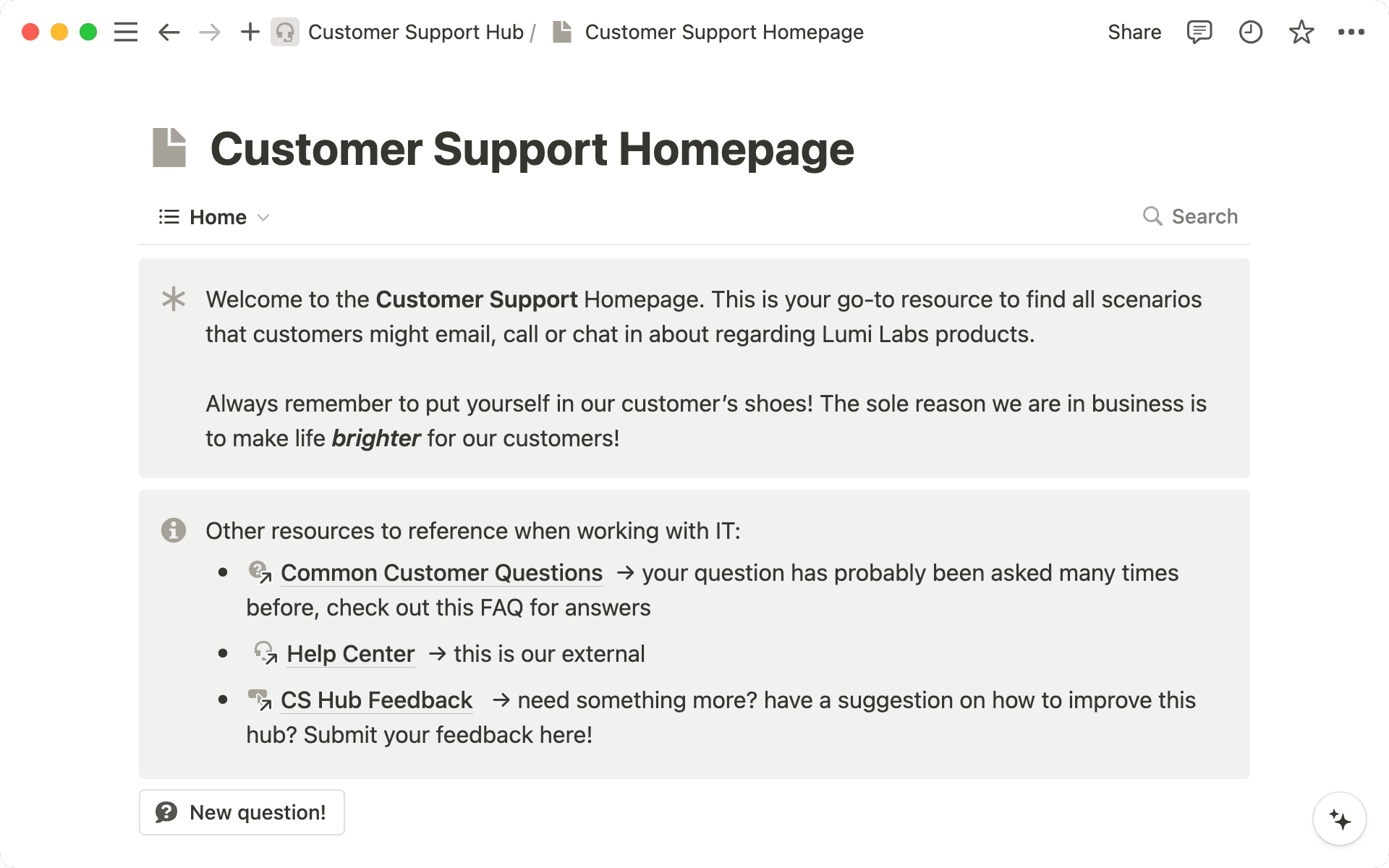
위키에 페이지 태그 — 관련성 있는 태그를 사용해서 페이지를 분류하세요. 정보를 빠르게 검색하고 필터링하는 데 도움이 됩니다.
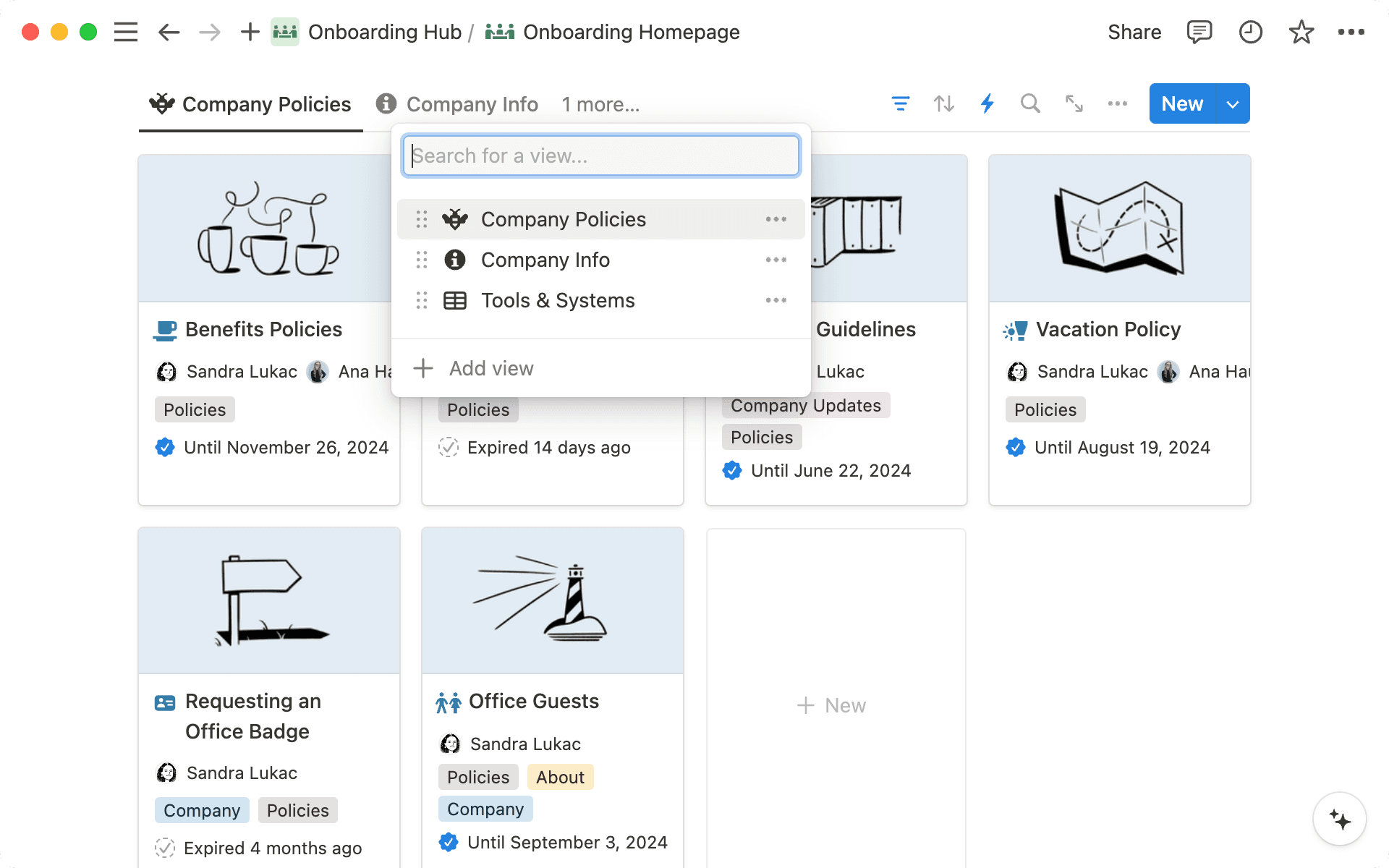
오래 기다리셨어요! 지식 허브를 팀에 배포하면 아주 큰 성과를 달성했다고 할 수 있지만 그게 끝은 아닙니다. 최종 사용자가 지식 허브를 유용하게 활용할 수 있도록 하려면 사용 방법에 관해 사용자를 교육하는 데 시간을 투자하고 계속해서 지식 허브의 존재를 알려야 합니다.
허브의 사용 권한 구성하기
팀 교육을 시작하기 전에 지식 허브를 효과적으로 유지 관리하고 업데이트할 수 있도록 사람마다 적절한 사용 권한을 가졌는지 확인하세요. 팀스페이스 설정 메뉴에서 사용 권한을 관리하고, 두 가지 기본 그룹에서 사용자를 관리해야 합니다.
팀스페이스 소유자 추가 — 팀스페이스 소유자는 기본 지식 큐레이터 역할을 합니다. 지식 허브의 전반적인 정리, 구조, 유지 관리를 책임지죠. 팀스페이스 사용자가 팀스페이스 내에서 모든 페이지를 생성, 편집, 삭제할 수 있도록 전체 허용 권한을 부여하는 것이 좋습니다. 팀스페이스 소유자는 팀스페이스 설정을 조정할 수 있고 멤버를 초대하거나 제거할 수 있으며 권한을 관리할 수 있습니다.
팀스페이스 멤버 추가 — 팀스페이스 멤버는 새로운 정보를 추가하고 기존 콘텐츠를 업데이트하며 AI 기반 기능을 적극적으로 사용하면서 지식 베이스에 기여합니다. 또한 정보의 주된 소비자이기도 합니다. 이들이 팀스페이스 내에서 기존 페이지를 편집하고 새 페이지를 만들 수 있도록 '편집 허용' 권한을 부여하세요.

팀스페이스는 복잡한 권한 관리 니즈를 충족시키기 위한 Notion의 솔루션입니다.
허브를 공지하고 팀 교육하기
이제 모두가 지식 허브에 액세스할 수 있게 되었으니 허브를 공지하고 팀을 교육할 시간입니다. 회사에서 가장 효과가 좋은 공지 채널이 무엇인지 아마 알고 계실 거예요(아래에 팁도 적어두었어요). 하지만 새 툴을 사용하는 방법을 가르치는 것도 잊지 마세요.
먼저, 지식 허브를 탐색하는 데 필요한 리소스를 최종 사용자에게 제공하세요. 공지를 할 때 사이드바를 사용해서 탐색하는 방법과 Q&A를 사용하여 업무 콘텐츠에 대한 답을 얻는 방법을 사용자에게 알려주는 데 중점을 두세요.
Notion AI의 가치를 강조하세요. 새롭게 개선된 지식 허브에서 사용자가 답변을 찾을 수 있는 질문을 데모 형식으로 보여주는 것도 좋습니다.

팀에 필요한 리소스를 제공하세요.
내부 커뮤니케이션에 집중하기
리소스를 만들었는데 아무도 그 리소스에 관해 모른다면 리소스가 있는 거라고 할 수 있을까요? 내부 공지는 배포 전략에서 중요한 요소이며, 새로운 허브의 장점을 홍보하는 데 몇 주, 길게는 몇 달을 쓸 것을 예상해야 합니다. 고객에게 도움이 된 팁을 몇 가지 공유해 드리겠습니다.
파일럿 그룹으로 시작 — 대규모 롤아웃의 경우 파일럿으로 시작하는 것을 고려해 보세요. 여러 부서의 직원들로 구성된 다양성이 있는 파일럿 그룹은 대규모 출시를 앞두고 지식 허브를 시험하고 유용성, 콘텐츠, AI의 효과에 대한 피드백을 수집하는 데 도움이 됩니다.
팀 회의 또는 전사 회의에서 허브 미리 보여주기 — 지식 허브에 대해 설명하고 주요 기능을 강조하고 효과적인 사용 방법을 데모로 보여주는 전용 세션의 일정을 잡으세요. 모두가 새로운 리소스에 익숙해지는 데 도움이 될 거예요.
허브에 대해 서면 커뮤니케이션 보내기 — 지식 허브의 목적과 사용 지침을 적고 액세스 링크를 포함한 이메일이나 내부 메모를 작성해 보세요. 허브의 중요성과 유용성을 강조하는 데 도움이 됩니다.
질문에 답하지 않기 — 지식 허브를 배포할 때 가장 어려우면서도 중요한 부분입니다. 새로운 습관을 형성하려면 질문하는 동료를 계속해서 새롭게 개선된 지식 허브로 보내야 합니다. Slack 채널이나 DM으로 질문하기 전에 Notion AI에 물어보라고 넌지시 상기시켜 주세요.
위키를 정원이라고 생각하세요. 정원을 잘 가꾸려면 주기적으로 돌봐줘야 하는 것처럼 지식 허브에도 지속적인 업데이트와 관심이 필요합니다. 새로운 아이디어를 심고, 더 이상 유용하지 않은 정보는 가지를 치고, 방문하는 모든 사람에게 콘텐츠가 생생하고 유용하도록 콘텐츠를 가꿔주세요.
콘텐츠를 최신 상태로 유지하기
지식 허브를 장기적으로 유용하게 유지하는 데 가장 방해가 되는 것은 오래되어 더 이상 필요가 없어진 콘텐츠입니다. 그래서 콘텐츠를 최신 상태로 유지하는 시스템을 만들어두는 것이 중요합니다.
먼저 이렇게 시작해 보세요.
인증 완료 속성 추가 — 인증 완료 속성을 사용하면 지식 허브에 정확하고 신뢰할 수 있는 정보를 남겨둘 수 있습니다. 주제의 전문가가 주기적으로 콘텐츠를 검토하고 승인하는 프로세스를 구현하세요. 콘텐츠 만료 시기가 가까워지면 주제 전문가에게 알림이 전송되도록 할 수 있어요.
'관리자' 보기 만들기 — 관리자 보기를 사용하면 관리자가 콘텐츠를 더 효율적으로 감독하고 관리할 수 있습니다. 이 보기에서는 오래되어 쓸모가 없거나 정확하지 않은 정보를 빠르게 파악하도록 필터와 정렬 옵션을 활용하세요.
하나의 데이터베이스에 콘텐츠 저장 — 하나의 데이터베이스에 콘텐츠를 중앙 집중화하면 정보가 여기저기 흩어지는 것을 예방할 수 있고 유지 관리가 더 쉬워집니다. 이렇게 하면 지식 허브를 깔끔하게 정리된 상태로 유지할 수 있고 사용자가 빠르게 정보를 찾을 수 있습니다. Notion AI가 답을 찾는 방법을 여기에서 자세히 알아보세요.
AI 자동 채우기 활용 — AI는 하나의 프롬프트로 한 번에 모든 위키 항목에서 정보를 요약하거나 추출할 수 있습니다. 사용자가 페이지를 하나씩 직접 읽을 필요가 없이 AI가 페이지 내의 텍스트를 바탕으로 답변을 생성하기 때문에 시간이 절약됩니다.
지속적 확장을 위한 팁과 요령
투표 버튼 추가 — 투표를 통해 사용자가 콘텐츠와 상호작용하도록 독려하세요. 가치 있는 정보에 높은 우선순위를 지정하는 데 도움이 됩니다. 데이터베이스 버튼에 대해 여기에서 자세히 알아보세요.
피드백 데이터베이스 만들기 — 지속적인 개선에 도움을 받을 수 있도록 지식 허브 자체에 대한 사용자의 피드백을 수집하고 관리하는 데 사용하는 데이터베이스를 설정하세요.
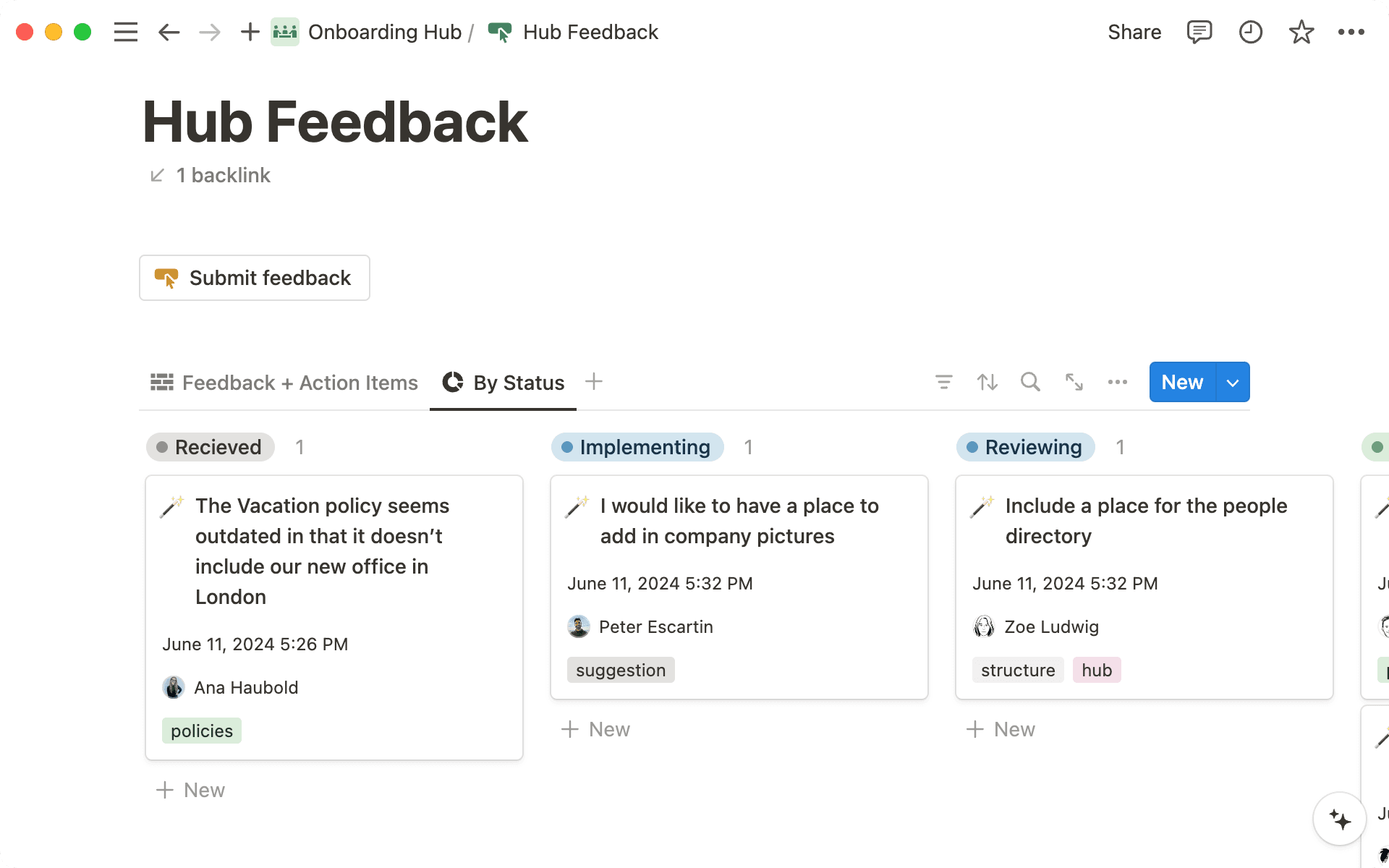
페이지 애널리틱스 사용 — 페이지 애널리틱스는 어떤 콘텐츠가 가장 많이 사용되는지 확인하고 그에 따라 업데이트의 우선순위를 정하는 데 도움이 됩니다.
주기적인 콘텐츠 검토 일정 잡기 — 지식 허브의 정보를 검토하고 업데이트하기 위한 반복적인 일정을 설정하세요. 그러면 시간이 지나도 콘텐츠의 관련성과 정확성을 유지할 수 있습니다.
Notion에 AI 기반 지식 허브를 만들어 유지 관리하는 일은 지속적인 프로세스이며 신중한 계획과 정리, 끊임없는 개선이 필요합니다. 이 가이드에서 제시한 단계를 따른다면 팀이 필요한 정보에 액세스하는 데 도움이 될 뿐만 아니라 AI의 강력한 기능을 활용하여 문서를 최신 상태로 유지하고 쉽게 검색할 수 있도록 하는 귀중한 리소스를 만들 수 있습니다. 성공적인 지식 허브의 비결은 사용자의 참여와 피드백이므로 사용을 독려하고 사용자의 니즈에 따라 콘텐츠를 계속해서 개선해야 한다는 것을 기억하세요.

지식 허브를 만들 때 참고할 만한 추가 자료
AI 관련 가이드 모음집을 읽고 Notion AI에 대해 자세히 알아보세요.
Notion을 처음 사용하는 IT 관리자라면 엔터프라이즈 사용자를 위한 Notion 통합 가이드에서 사람, 공유, 보안에 관한 기본적인 내용을 모두 알아볼 수 있을 거예요.
지식 허브를 만드는 사람이라면 알아야 할 모든 내용이 Notion 아카데미에 나와 있어요. 팀 확장, 엔터프라이즈 워크스페이스 관리 등에 대한 교육 과정을 찾아보세요.
마지막으로, Q&A가 답을 찾는 원리를 이해하면 더 나은 결과를 얻을 수 있어요. 이 가이드에서 자세한 내용을 읽어보세요.
설명되지 않은 부분이 있나요?